L'onglet Sauvegarde OneDrive est absent des paramètres de Windows 11/10
Certains utilisateurs de OneDrive ont signalé que lorsqu'ils essayaient d'enregistrer leur travail sur le service Microsoft Cloud , l' onglet Sauvegarde(Backup) sous les paramètres n'était pas affiché. Ils peuvent synchroniser leur travail et tout semble normal, mais l'onglet Sauvegarde OneDrive est manquant(the OneDrive Backup tab is missing) . Ce message peut vous aider et résoudre le problème. Vous devrez peut-être être connecté en tant qu'administrateur pour effectuer cette modification.
Onglet OneDrive Backup(OneDrive Backup) manquant dans les paramètres
L' onglet OneDrive Backup vous aide à protéger les documents et dossiers importants affichés sous "Ce PC" et à y accéder n'importe où à partir d'autres appareils. Ainsi, même si vous perdez votre PC, vous pouvez toujours récupérer vos documents/dossiers perdus.
Press Win+R en combinaison pour ouvrir la boîte de dialogue " Exécuter ". (Run)Tapez ' regedit.exe ' et appuyez sur ' Entrée(Enter) '.

Lorsque l' éditeur de registre(Registry Editor) s'ouvre, accédez à l'adresse de chemin suivante -
Computer\HKEY_CURRENT_USER\Software\Microsoft\OneDrive
Ici, faites un clic droit sur l' entrée OneDrive et choisissez "Nouveau" > "Valeur DWORD (32 - bit)".
Nommez-le comme ' EnableMove '.

Double-cliquez(Double-click) sur l'entrée pour vérifier ses données de valeur. Gardez-le comme ' 0 '.
Maintenant, fermez l' éditeur de registre(Registry Editor) et quittez.
Redémarrez votre ordinateur et vérifiez si le problème persiste.
Le problème devrait avoir été résolu maintenant. Accédez aux paramètres "OneDrive". Là, vous devriez trouver l'onglet " Sauvegarde(Backup) " à côté des onglets Compte(Account) , Réseau(Network) , Bureau(Office) et " À propos"(About’) .
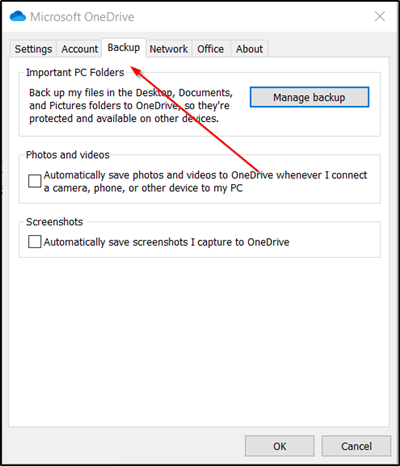
Si vous trouvez que l' onglet Sauvegarde(Backup) apparaît sous Paramètres OneDrive(OneDrive Settings) , cliquez sur l'onglet, choisissez les dossiers que vous souhaitez sauvegarder et démarrez le processus. Si nécessaire, vous pouvez sélectionner ' Afficher la progression du téléchargement(View upload progress) ' pour vérifier la progression du processus.
Hope this helps!
Related posts
OneDrive.exe Entry Point pas Found sur Windows 10
Comment supprimer OneDrive icon de File Explorer dans Windows 11/10
OneDrive Vignettes non montrées sur Windows 10
Fix OneDrive Impossible de se connecter au message Windows error dans Windows 10
Comment dissuader, exclure ou supprimer un dossier de OneDrive dans Windows 11/10
Comment réinitialiser Windows 11/10 sans utiliser le Settings app
Comment désactiver les options Sign-in dans Windows Settings dans Windows 10
Comment éteindre OneDrive Shared Files Notifications sur Windows 10
Comment activer ou désactiver Windows Security Center dans Windows 10
Comment changer le default location des dossiers User dans Windows 10
Comment gérer le Data Usage Limit sur Windows 10
Comment réinitialiser le Settings app dans Windows 10
Comment cloner un Hard Drive sur Windows 11/10
Best gratuit file and folder synchronization software pour Windows 10
Comment changer Mouse Settings dans Windows 10
Comment faire des plans Backup or Restore default Power dans Windows 10
Désactiver Windows Insider Program Settings en Windows 10
Comment sauvegarder et restaurer GPU Preferences pour Apps dans Windows 10
Windows On-Screen Keyboard Options and Settings dans Windows 11/10
Comment désactiver Windows Presentation Settings sur Windows 11/10
